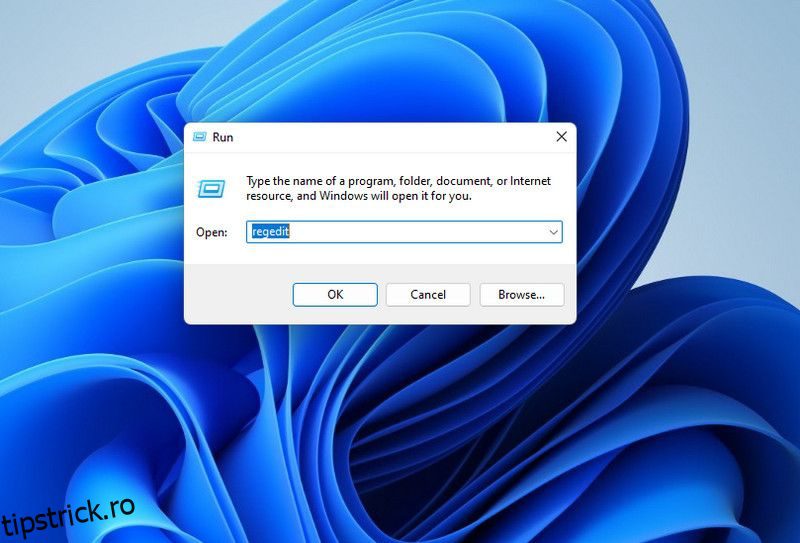Centrul de securitate Windows este o parte integrantă a ecosistemului de securitate al sistemului dvs. de operare. Vă ajută să monitorizați starea de sănătate a componentelor critice de securitate Windows, cum ar fi Microsoft Defender. Din acest motiv, poate fi îngrijorător când primiți brusc următorul mesaj de eroare: „Serviciul Windows Security Center nu poate fi pornit”.
Cu cât Centrul de securitate Windows este oprit mai mult, cu atât computerul este în pericol. Din fericire, puteți încerca câțiva pași de depanare pentru a remedia problema.
Cuprins
Remedieri comune pentru ca Centrul de securitate Windows să funcționeze din nou
Înainte de a ne uita la ceilalți pași de depanare, vă recomandăm să reporniți computerul pentru a vedea dacă aceasta scapă de eroare. S-ar putea să sune simplu, dar acesta este un pas de bază de depanare, care vă poate scuti de bătăile de cap cu reparațiile mai implicante de-a lungul rundei. Asta pentru că poate rezolva problema dacă se întâmplă din cauza unei erori temporare a software-ului.
Dacă repornirea nu funcționează, poate doriți să vă asigurați că Windows Security Center nu este dezactivat din cauza programelor malware. Încercați să vă actualizați programul anti-malware și să executați o scanare completă a sistemului pentru a localiza și elimina aceste programe nedorite de pe computerul Windows. Dacă nu ați instalat niciun software antivirus, există o modalitate de a elimina orice viruși folosind instrumentele încorporate ale Windows.
Asigurați-vă că efectuați o actualizare Windows înainte de a utiliza oricare dintre instrumentele pe care le oferă pentru eliminarea virușilor. Acest lucru va ajuta, mai ales când vine vorba de actualizarea Microsoft Defender cu cele mai recente definiții de viruși.
Dacă ați scăpat de viruși, dar centrul de securitate nu pornește, este posibil să aveți fișiere de sistem corupte. Pentru a remedia acest lucru, puteți efectua o scanare SFC, care va găsi și repara acele fișiere de sistem problematice. Dacă mesajul de eroare rămâne în continuare, atunci puteți trece la celelalte remedieri.
1. Asigurați-vă că ați activat Centrul de securitate Windows
Puteți verifica dacă Centrul de securitate Windows este activat în Editorul de registru. Asigurați-vă că ați creat în prealabil un punct de restaurare a sistemului, deoarece ultimul lucru pe care l-ați dori este să nu aveți nicio modalitate de a anula modificările dezastruoase dacă computerul dvs. devine inutilizabil.
Cu punctul de restaurare a sistemului creat, urmați pașii de mai jos pentru a activa Centrul de securitate Windows:
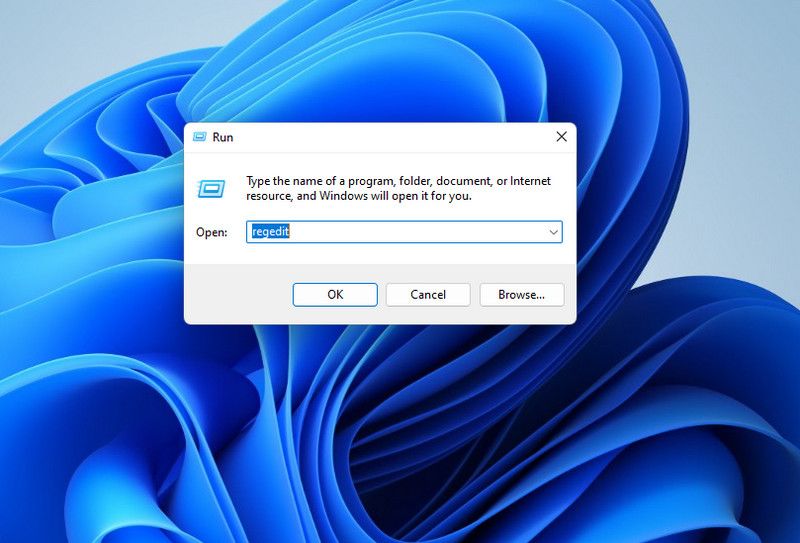
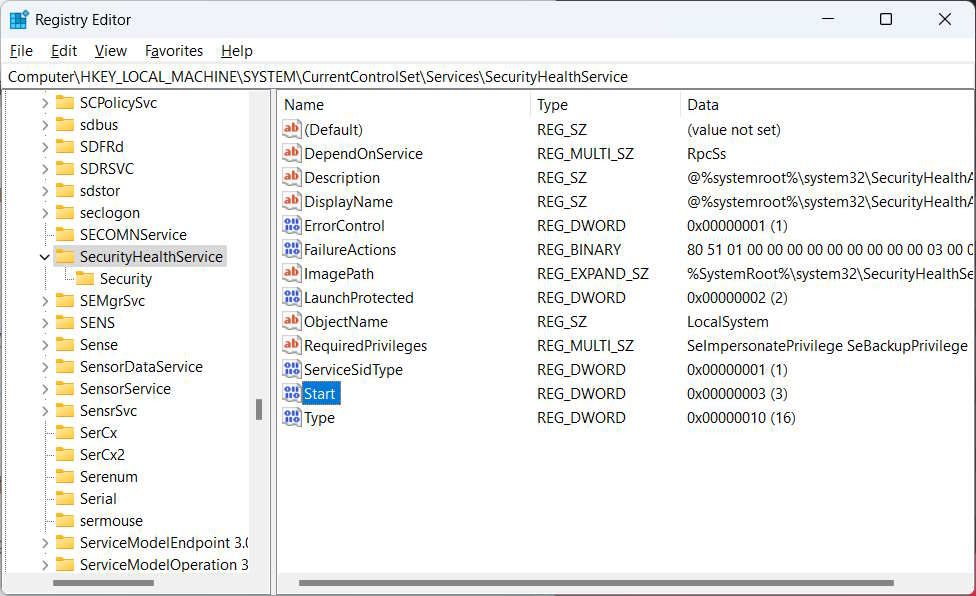
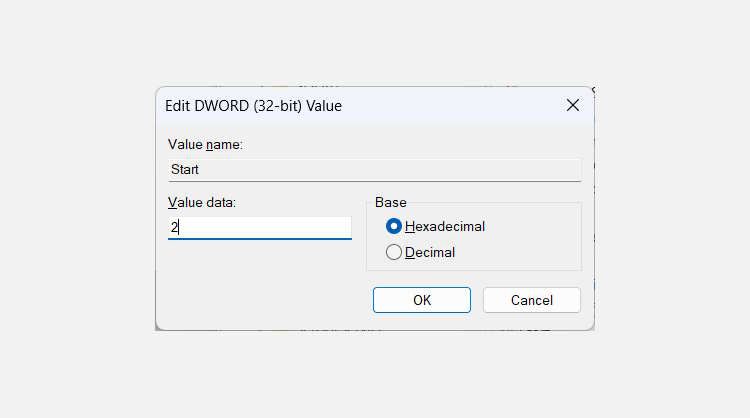
Acum, reporniți computerul și vedeți dacă veți primi din nou mesajul de eroare „Serviciul Windows Security Center nu poate fi pornit”.
Pentru ca Windows Security Center să pornească corect, trebuie să vă asigurați că configurațiile serviciilor de care depinde nu sunt o mizerie. Pentru a face acest lucru, urmați pașii de mai jos:
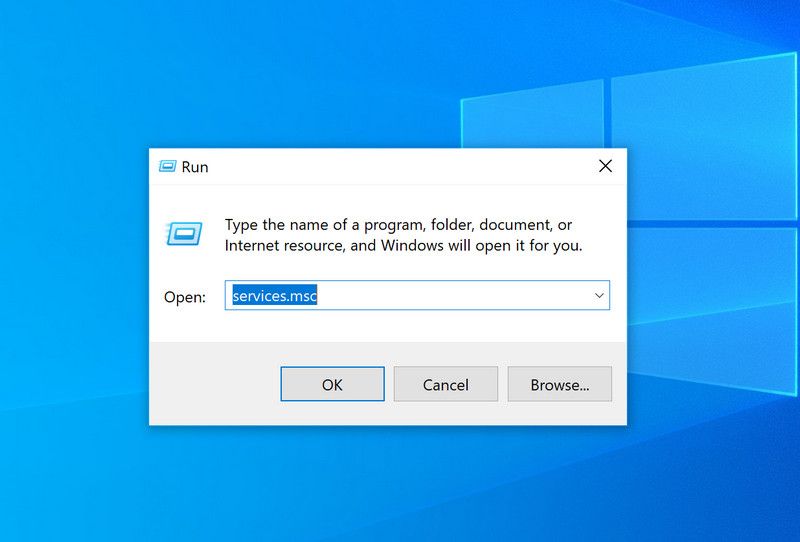
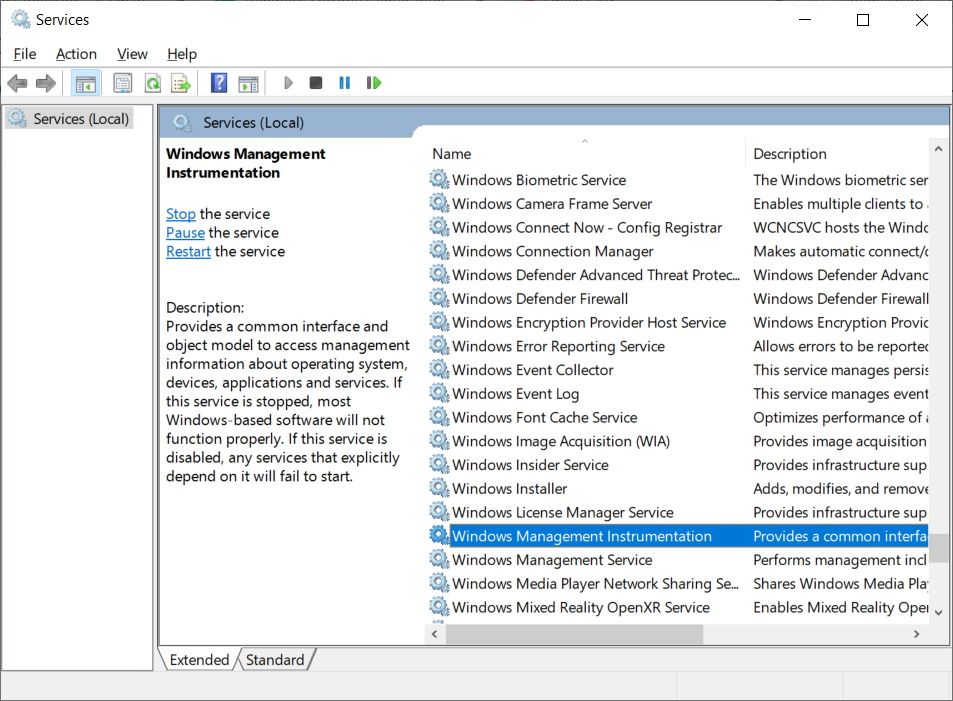
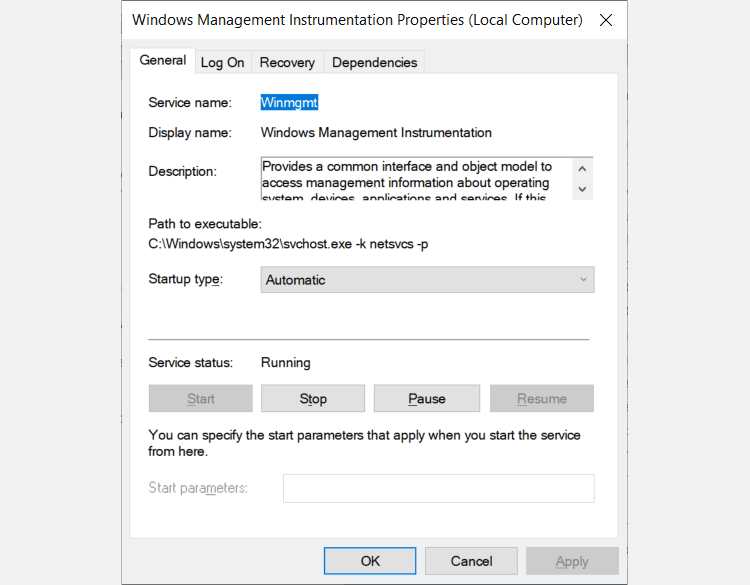
Facem acest lucru deoarece Centrul de securitate Windows se bazează atât pe serviciile WMI, cât și pe serviciile RPC pentru diferite funcții importante. Și când ați terminat, reporniți Windows și verificați dacă acum puteți porni Centrul de securitate Windows.
3. Reparați depozitul WMI
Un depozit WMI corupt poate face ca Windows Security Center să nu pornească, iar repararea acestuia poate rezolva problema în majoritatea cazurilor. Pentru a face acest lucru, urmați pașii de mai jos:
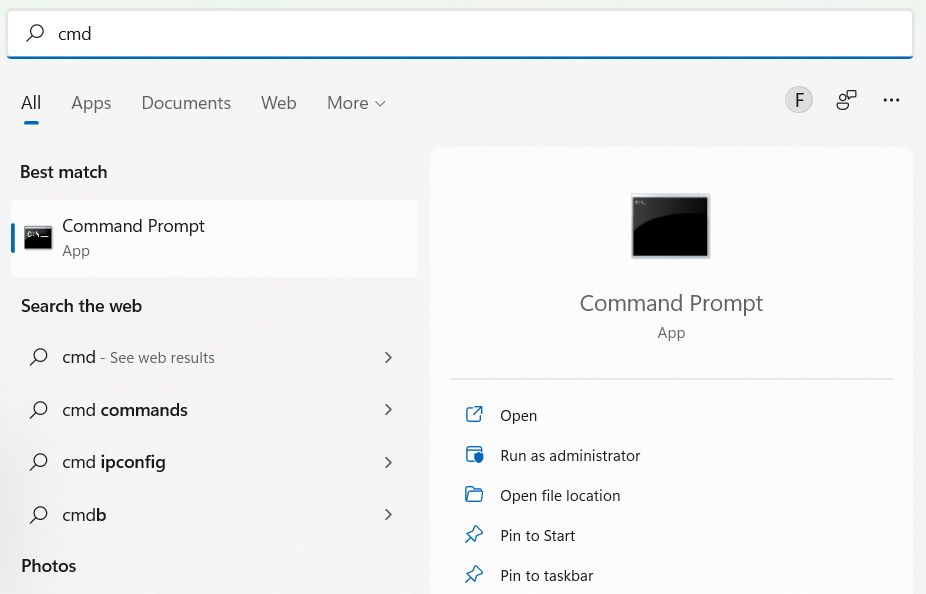
winmgmt /salvagerepository
Când Windows termină repararea depozitului WMI, linia de comandă va afișa mesajul: Depozitul WMI este consecvent. Acum, reporniți computerul și verificați dacă totul este în regulă cu Windows Security Center.
4. Resetați computerul Windows
Dacă niciuna dintre soluțiile de mai sus nu a funcționat, ar putea fi timpul pentru ultima soluție. Pentru a remedia eroarea o dată pentru totdeauna, vă recomandăm să faceți o copie de rezervă a tuturor datelor și să resetați Windows la valorile implicite din fabrică. Sperăm că nu trebuie să recurgeți la utilizarea acestuia, dar este mult mai puțin problematic decât utilizarea computerului fără un Centru de securitate Windows funcțional.
Acum, Centrul de securitate Windows va porni din nou
Dacă vedeți o eroare care vă avertizează că Windows Security Center nu pornește, înseamnă că securitatea computerului dvs. este compromisă. Pașii menționați mai sus ar trebui să pună capăt mesajului de eroare: „Serviciul Windows Security Center nu poate fi pornit”. Acest lucru va semnifica faptul că serviciul funcționează fără probleme și, făcând acest lucru, vă va face computerul mult mai puțin vulnerabil.